Command Prompt là một trong những công cụ cực kỳ hữu ích trên hệ điều hành Windows. Công cụ này cho phép người dùng truy cập tất cả các lệnh mà người dùng không thể truy cập được bằng những cách khác.
Về bản chất, Windows Command Prompt dựa trên việc sử dụng rất nhiều bàn phím, trong đó có cả những phím tắt tiện dụng.
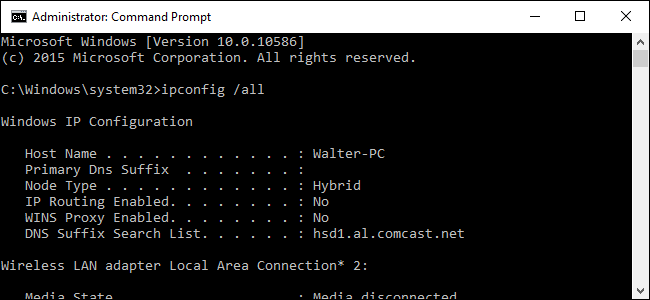
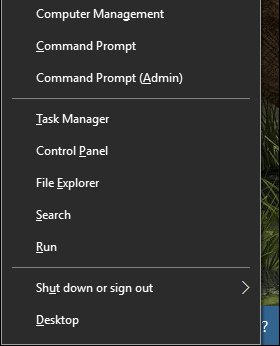
Dưới đây là một số cách để mở hoặc đóng Command Prompt bằng phím tắt:
- Nhấn Windows (hoặc Windows + R) sau đó nhập CMD vào cửa sổ lệnh Run: Mở Command Prompt ở chế độ bình thường.
- Nhấn Windows + X sau đó nhấn phím C: Mở Command Prompt ở chế độ bình thường (phím tắt mới trên Windows 10).
- Nhấn Windows + X, sau đó nhấn phím A: Mở Command Prompt dưới quyền Admin (phím tắt mới trên Windows 10).
- Alt + F4 (hoặc nhập exit vào cửa sổ Command Prompt): Đóng Command Prompt.
- Alt + Enter: Chuyển đổi từ chế độ full màn hình sang chế độ cửa sổ.
Thay vì sử dụng chuột để thao tác, di chuyển trên cửa sổ Command Prompt, bạn có thể sử dụng phím tắt để thao tác nhanh hơn, tiết kiệm thời gian hơn.
Phím Home/End: Di chuyển dấu nhắc đến đầu/cuối trong dòng hiện tại.
Ctrl + ←/→: Di chuyển dấu nhắc đến đầu hoặc kết tiếp của từ trước đó trong dòng hiện tại.
Ctrl + ↑/↓: Cuộn trang lên hoặc xuống mà không di chuyển dấu nhắc.
Ctrl + M: truy cập hoặc thoát khỏi chế độ Mark Mode (chế độ đánh dấu). Khi ở chế độ Mark Mode bạn có thể sử dụng 4 phím ↑/↓, ←/→ để di chuyển con trỏ xung quanh cửa sổ. Lưu ý rằng, bạn có thể sử dụng phím ←/→ để di chuyển dấu nhắc, mặc dù Mark Mode đang bật hoặc tắt.
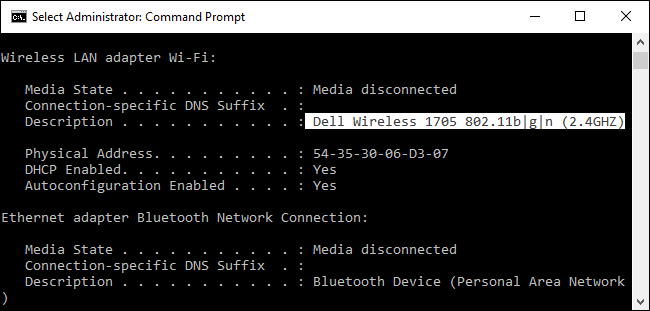
- Ctrl + A: Chọn tất cả text trên dòng hiện tại. Nhấn Ctrl + A lần nữa để chọn tất cả text trên bộ đệm CMD (CMD Buffer).
- Shift + ←/→: Mở rộng lựa chọn hiện tại của một ký tự bên trái hoặc phải.
- Shift + Ctrl + ←/→: Mở rộng lựa chọn hiện tại của một từ bên trái hoặc phải.
- Shift + ↑/↓: Mở rộng lựa chọn hiện tại của một dòng lên hoặc xuống.
- Shift + Home: Mở rộng lựa chọn hiện tại để bắt đầu một lệnh.
Nhấn tiếp Shift + Home một lần nữa để thêm các đường dẫn (ví dụ: C:\Windows\ System32) trong phần lựa chọn.
- Shift + End: Mở rộng lựa chọn hiện tại đến cuối dòng.
- Ctrl + Shift + Home/End: Mở rộng lựa chọn hiện tại về đầu hoặc cuối bộ đệm màn hình (tương ứng).
- Shift + Page Up/Page Down: Mở rộng lựa chọn hiện tại của một trang lên hoặc xuống.
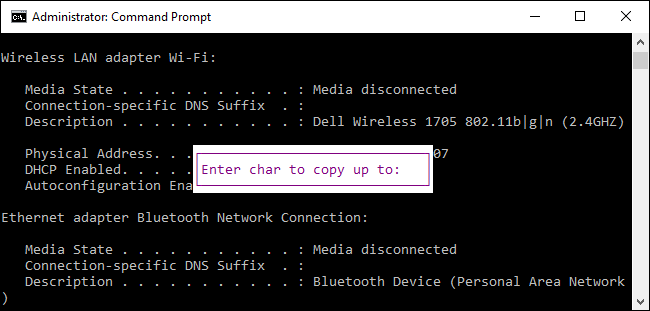
- Ctrl+ C (hoặc Ctrl + Insert): Sao chép văn bản mà bạn đang chọn.
- Nhấn phím F2 sau đó nhấn một chữ cái: Sao chép text ở bên phải điểm chèn đến chữ cái mà bạn nhập.
- Ctrl + V (hoặc Shift + Insert): Dán văn bản từ clipboard.
- Phím Backspace: Xóa ký tự ở bên trái điểm chèn.
- Ctrl + Backspace: Xóa từ ở bên trái điểm chèn.
- Phím Tab: Tự động hoàn thành tên thư mục.
- Phím Escape: Xóa dòng hiện tại của văn bản.
- Phím Insert: Chuyển đổi sang chế độ Insertion Mode, cho phép bạn gõ bất cứ điều gì để chèn vào vị trí hiện tại của dấu nhắc.
- Ctrl + Home/End: Xóa văn bản từ điểm chèn ở đầu hoặc cuối dòng hiện tại.
- Ctrl + Z: Đánh dấu kết thúc một dòng.
Command Prompt lưu lại lịch sử tất cả các lệnh mà bạn đã gõ từ đầu phiên làm việc hiện tại để bạn có thể dễ dàng để truy cập các lệnh trước và lưu lại.
- Phím F3: Lặp lại lệnh trước đó.
- Phím ↑/↓: Di chuyển ngược trở lại và chuyển tiếp thông qua các lệnh trước đó bạn đã nhập vào phiên hiện tại.
Ngoài ra bạn có thể nhấn phím F5 thay vì sử dụng phím mũi tên lên xuống để di chuyển ngược trở lại trên lịch sử lệnh.
- Phím → (hoặc phím F1): Tái hiện các ký tự lệnh trước đó bằng ký tự.
- Phím F7: Hiển thị lịch sử các lệnh trước đó. Ngoài ra bạn có thể sử dụng phím mũi tên lên/xuống để lựa chọn bất kỳ một lệnh nào đó, sau đó nhấn Enter để thực hiện lệnh.
- Alt + F7: Xóa lịch sử lệnh.
- Phím F8: Di chuyển quay trở lại lịch sử lệnh để ghép với các lệnh hiện tại.
- Ctrl + C: Hủy bỏ các dòng hiện tại bạn đang nhập hoặc hủy bỏ một lệnh đang được thực hiện.
Tham khảo thêm một số bài viết dưới đây:
Chúc các bạn thành công!
Nguồn tin: quantrimang.com
Ý kiến bạn đọc
Những tin mới hơn
Những tin cũ hơn